- 많은 Lenovo IdeaPad 및 ThinkPad 사용자는 System Update Service가 CPU를 높은 속도로 사용하는 문제를 보고했습니다.
- 이 문제는 시스템의 다른 중요한 기능으로 추정할 수 있는 Windows 10 버그로 인해 발생합니다.
- 앱을 완전히 제거하는 것 외에는 수정할 수 있는 대안이 많지 않습니다.
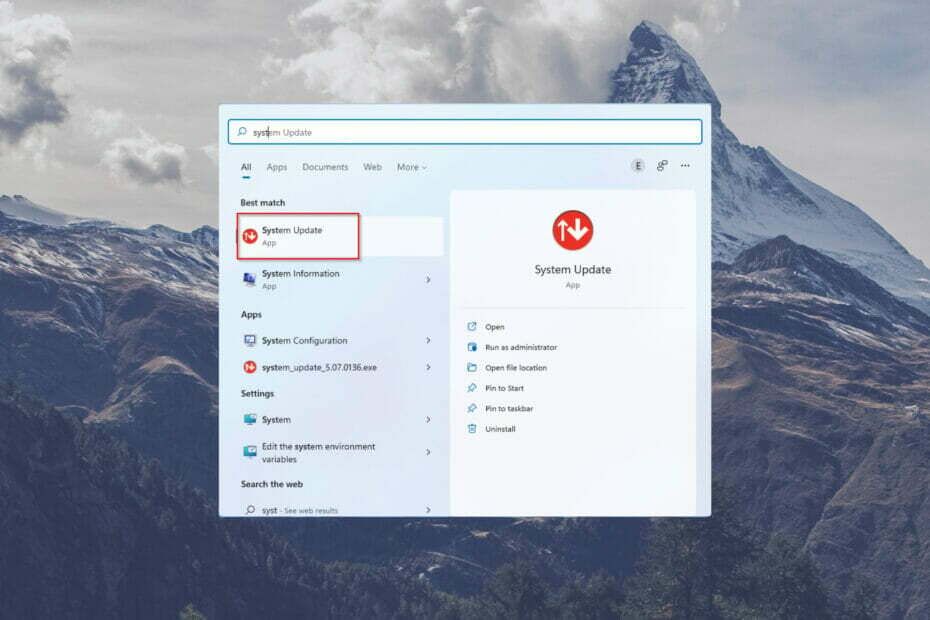
엑스다운로드 파일을 클릭하여 설치
이 소프트웨어는 일반적인 컴퓨터 오류를 복구하고 파일 손실, 맬웨어, 하드웨어 오류로부터 사용자를 보호하고 최대 성능을 위해 PC를 최적화합니다. 지금 3단계로 PC 문제를 해결하고 바이러스를 제거하세요.
- Restoro PC 수리 도구 다운로드 특허 기술과 함께 제공되는 (특허 가능 여기).
- 딸깍 하는 소리 스캔 시작 PC 문제를 일으킬 수 있는 Windows 문제를 찾습니다.
- 딸깍 하는 소리 모두 고쳐주세요 컴퓨터의 보안 및 성능에 영향을 미치는 문제를 해결하기 위해
- Restoro가 다운로드되었습니다. 0 이달의 독자.
Lenovo 브랜드는 전 세계적으로 유명하며 고품질 전자 제품 및 PC 하드웨어 제품군을 생산하기 위한 노력으로 유명합니다. 여러 태블릿, 워크스테이션, 저장 장치, IT 관리 프로그램/소프트웨어 및 서버를 담당하는 시스템 업데이트 서비스는 오늘날 우리의 관심사입니다.
많은 Windows 10 사용자는 훨씬 더 높은 CPU 속도 시스템 업데이트 서비스를 사용할 때 평소보다 이 업데이트는 컴퓨터 프로세스를 쉽게 하기 위한 것이기 때문에 상당히 걱정스럽습니다.
Lenovo System Update Service는 Lenovo PC용으로 사전 설치된 패키지입니다. 드라이버, BIOS 및 소프트웨어에 대한 업데이트를 다운로드하고 설치합니다. 원격 Lenovo 서버는 Windows 7, Windows 10 및 Windows 11을 실행하는 적절한 장치에 대해 이러한 업데이트를 자동으로 처리합니다.
IdeaPad 및 ThinkPad 사용자의 팬 소음이 증가했다는 보고가 있습니다. 그러나 데스크톱 사용자는 이 문제를 인지할 가능성이 적습니다.
더 이상 고민하지 않고 문제를 해결하기 위한 솔루션 단계를 강조해 보겠습니다.
Lenovo System Update Service의 CPU 사용량이 많은 경우 어떻게 해야 합니까?
1. 작업 관리자 사용
- 눌러 작업 관리자를 엽니다. CTRL 키+ 옮기다 + ESC.
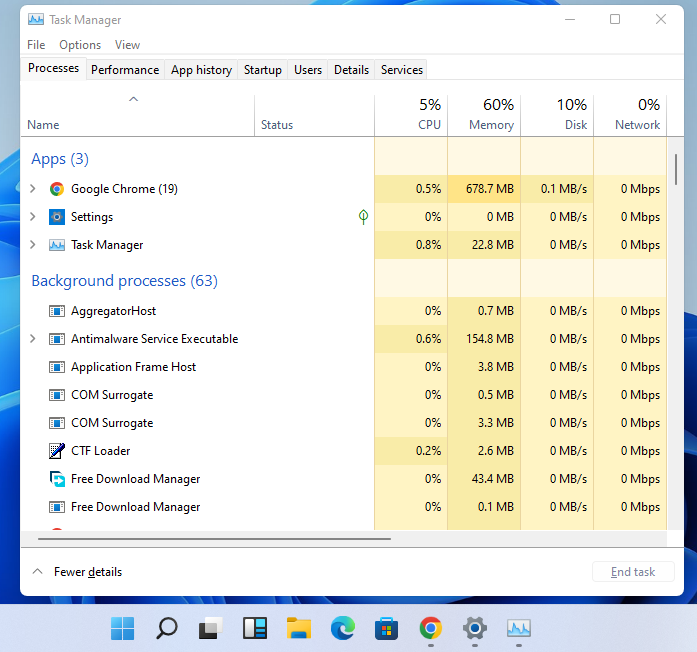
- 아래로 스크롤 SUService.exe 작업을 처리하고 종료합니다.
- 수정: Acer Swift 3 노트북이 USB 플래시 드라이브에서 부팅할 수 없음
- Razer Blade Stealth 13에서 배터리를 교체하는 방법
- Dell XPS 13 지문 판독기가 작동하지 않습니까? 그것을 고치는 3가지 방법
- Dell XPS 17 밝기가 작동하지 않음 [해결을 위한 5단계]
2. Lenovo 시스템 업데이트 서비스 제거
- 를 눌러 Windows 탭을 엽니다. 여~에 +에스.
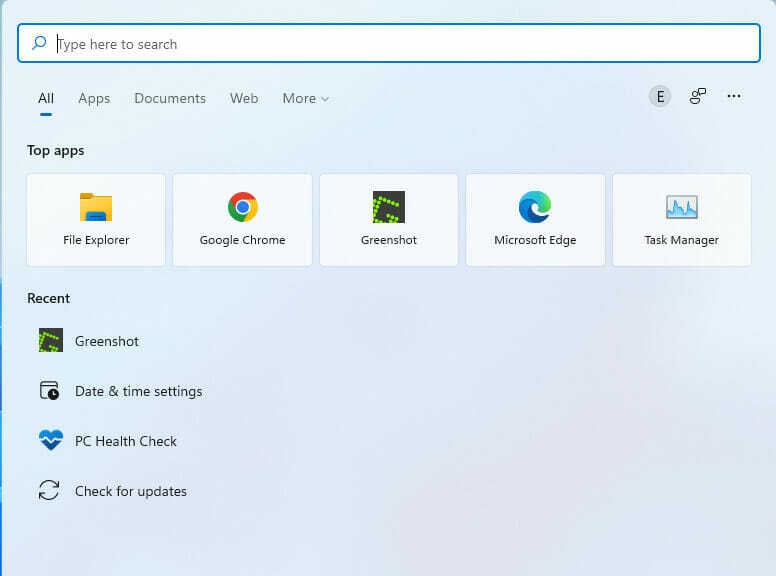
- 검색 창에 Lenovo라는 용어를 입력하십시오.
- 탐색하고 제거를 클릭하십시오.

- 다음 화면에서 다음으로 이동합니다. 레노버 시스템 업데이트 그리고 그것을 클릭하십시오.
- 제거를 클릭하십시오.
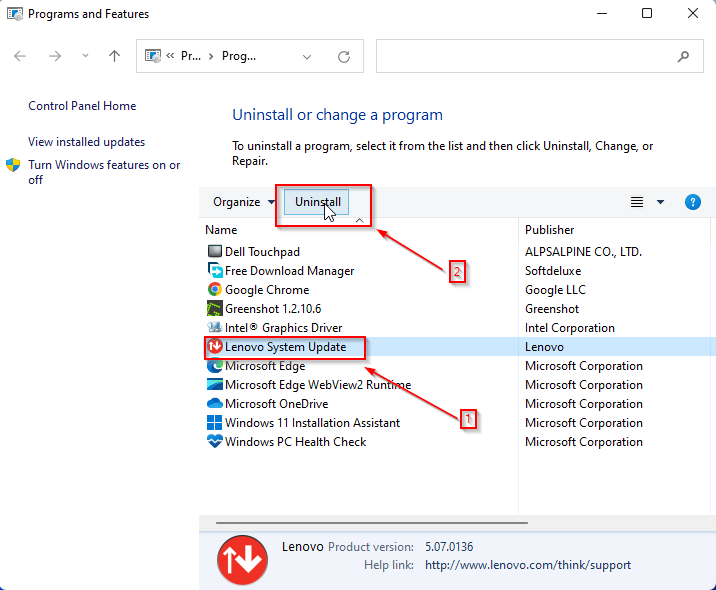
불행히도, 이 문제에 대한 수정 사항은 많지 않습니다. 앱을 제거하거나 작업 관리자에서 프로세스를 종료하는 것 외에는 없습니다. 지금까지 언급된 유일한 CPU 과용 사례는 Lenovo 장치에서 Windows 10을 실행하는 사용자였습니다. 따라서 Windows 11 사용자는 이 문제에서 제외된다고 말하는 것이 안전합니다.
지금까지 Lenovo 장치에 대한 빠른 소프트웨어 수정 사항을 찾는 것은 약간 까다롭습니다. Microsoft와 같은 공식 고객 지원 포럼이 없기 때문입니다. 대신, 그들은 가지고 있습니다 FAQ 스타일 사용법 페이지.
Lenovo System Update Service는 소프트웨어 버그로 인해 발생하며 Windows 10 Lenovo 이미지가 사전 설치된 장치에 가장 고유합니다.
문제가 발생했다면 SUService.exe 프로세스가 높은 CPU 속도를 사용하는 경우 PC가 느리고 지연될 가능성이 있습니다. CPU 과사용의 주요 증상인 장치가 과열되었을 수도 있습니다.
그만큼 SUService.exe 프로그램은 핵심 Windows 파일이 아닙니다. 보이는 창에도 표시되지 않습니다. 따라서 닫는 것은 시스템에 부정적인 영향을 미치지 않습니다. 디지털 서명도 있습니다.
그러나 Lenovo Vantage 배포 솔루션 설치를 고려할 수 있습니다. 시스템 업데이트 서비스보다 더 안정적이며 동일한 목적을 수행합니다.
당신은 또한 수 일부 소프트웨어를 확인하십시오 CPU 과사용 문제를 해결하는 데 도움이 될 수 있습니다.
다음 사항에 유의해야 합니다. SUService.exe 프로세스가 고유하지 않습니다. 특히 실제처럼 위장한 멀웨어가 있을 수 있습니다. 두 배로 확신하려면 로컬 경로를 확인할 수 있으므로 바이러스 백신 검사를 실행하는 것이 좋습니다.
이 기사를 읽어주셔서 감사합니다. 유익한 정보가 되었기를 바랍니다! 아래 의견 섹션에서 생각을 공유해 주세요.
 여전히 문제가 있습니까?이 도구로 수정하세요.
여전히 문제가 있습니까?이 도구로 수정하세요.
- 이 PC 수리 도구 다운로드 TrustPilot.com에서 우수 평가 (다운로드는 이 페이지에서 시작됩니다).
- 딸깍 하는 소리 스캔 시작 PC 문제를 일으킬 수 있는 Windows 문제를 찾습니다.
- 딸깍 하는 소리 모두 고쳐주세요 특허 기술 문제를 해결하기 위해 (독자 전용 할인).
Restoro가 다운로드되었습니다. 0 이달의 독자.


